如何连接网络打印机如何连接网络打印机
如何连接网络打印机
1.在打印机上设置你网段的IP, 例如:192.168.1.100, 然后电脑上添加打印机, xp系统为例,: 开始,设置,打印机和传真,, 添加打印机,在添加一个端口, 即你刚才设置给你打印机的那个ip,192.168.1.100, 选择安装驱动,没有就选择磁盘安装,定位到驱动位置,下一步,下一步,下一步到底,就好了。怎么连接网络打印机?
你是连什么型号的打印机 打开网上邻居,点击设置家庭或小型办公室网络。[1.jpg] [2.jpg] 点击下一步 [1.jpg] 下一步选择“此计算机通过居民的网关或网络上的其他计算机连接到” [2.jpg] 下一步“输入计算机描述和计算机名” [3.jpg] 下一步“输入打印机所在的工作组” [1.jpg] 下一步“选择启用文件和打印机共享” [4.jpg] 点击下一步 [1.jpg] 下一步:等待完成后选择“完成该向导,我不需要再其他计算机上运行该向导” [2.jpg] [3.jpg] 下一步--完成。
[4.jpg] 选择开始---打印机和传真。
[1.jpg] 选择添加打印机。
[1.jpg] [1.jpg] 下一步选择“网络打印机” [1.jpg] 下一步选择“浏览打印机” [2.jpg] 下一步选择一个打印机 [3.jpg] 下一步点击“是” [4.jpg] 选择为默认打印机。
[5.jpg] 下一步。
完成 [6.jpg]
怎么样连接网络打印机
如何安装网络打印机对你的家庭或办公室网络 如果您计划购买一台打印机很快,你应该考虑购买网络打印机。价格已回落近几年,现在大部分人都无线网络中,你可以设置你的网络,使您可以打印从在屋内到处! 它的,又是伟大的嘉宾,因为他们可以连接到您的无线网络和印刷容易,使您可以得到大量的声誉作为东道主! 这里的是什么,您需要做的,以设置打印机对你的网络: 1 。
首先,连接打印机到你的网络连接的一端是猫五日线(其中应该有来与你的打印机) ,以您的路由器: 和另一端进入网络端口的打印机。
谈谈你的打印机就等待它成为就绪。
2 。
下次你将需要获得IP地址,你的打印机。
IP地址是什么都会告诉你的电脑在哪里能找到你的打印机上的网络。
所有的网络打印机,让您打印一份配置表,其中将列出基本资料打印机随着当前网络配置。
对于大多数打印机,这涉及到按下菜单按钮,打印机,前往该信息选项,并选择打印配置 。
你将会寻求的TCP / IP区段: IP地址是什么,您需要为下一步骤。
3 。
最后一步就是添加打印机到你的电脑。
点击开始,然后打印机和传真。
如果您没有看到这个在你的开始菜单,你可以去开始,控制面板,然后点击打印机和传真机。
点击添加打印机从工作窗格在左边。
添加打印机向导将开始,所以请重新起步。
对下一个画面,你会询问是否你的打印机是一台本地打印机或网络打印机。
这些选项迷惑,因为网络打印机实际上是指任何一台打印机连接到另一台电脑或印表机上列印伺服器。
我们的打印机是一个单独的打印机,所以您必须选择本地打印机附加到这台电脑 ,并确保你选了票房收入为自动检测打印机。
单击下一步,你会被要求选择打印机端口。
由于我们的打印机是网络打印机的一个IP地址,我们需要选择创建一个新的端口选项,并选择标准TCP / IP端口。
单击下一步,你就会得到另一种精灵,以增加一个TCP / IP的打印机端口。
就主要向导屏幕上点击下一步。
在第一个文本框中 ,打印机名称或IP地址,输入IP地址,从打印机配置表,你的打印机。
点击下一步取决于打印机你,你可以得到一个更对话框年底前向导。
如果网络卡,打印机无法确定时,向导会要求你选择卡种。
您也可以把默认的" 通用网络卡 " ,并单击下一步。
点击下一步单击完成。
然后,您将继续与添加打印机向导,你就会需要可选择打印机从名单上的厂商,或者点击有磁盘 ,并插入你的印表机驱动程式光碟 ,在电脑中。
点击下一步进入一个名称为您的打印机,并点击是单选按钮,如果你想在打印机成为你的默认打印机。
点击下一步,你会询问您是否要共享打印机或不是。
按一下,因为没有任何其他人要想连接,将能够这样做,也遵循了同样的步骤。
单击下一步,并点选左上方的打印测试页,并确保计算机和打印机可以沟通! 点击下一步,然后按一下完成! 新的打印机将出现在你的打印机和传真机屏幕上,你准备好打印!
请教怎么用电脑连接网络打印机?
请问是不是用的无线AP、无线路由器实现的多台电脑共享上网?还有所谓的网络打印机是哪个型号的打印机? 如果是通过无线路由器共享上网的话,其实所有连上去的电脑就已经组成了一个简单的局域网。我不知道你所说的网络打印机是否是和普通的打印机一样,如果就是普通的打印机实现网络打印的话,随便接到通过无线路由器上网的一台电脑上,这台电脑装好打印机驱动,然后共享,还有这台电脑要设置固定的内网IP,比如:192.168.1.100。
然后其他电脑就可以通过在网上邻居输入:\192.168.1.100这个地址访问这台装打印机的电脑,连上后双击共享的那台打印机图标,就会自动安装打印机驱动,装好了就可以打印了。
另外,装打印机的那台电脑好像要开启guest账户,并且密码为空才可以。
网络打印机 怎么连
打印服务器安装(提供服务端)
第一步:将打印机与本台电脑连接,准备好打印机的相应驱动程序(软件)
第二步:安装服务端
1:打开“开始”,找到“打印机和传真”后打开
2:在打开的窗口中选择左边任务中的“添加打印机”。
如果没有左边的任务栏,可在上面菜单栏“工具”下“文件夹选项”的“常规”项,把第一个(“任务”)选成“在文件夹中显示常见任务”然后确定,再看就有左边任务栏了
3:点击下一步,直到出现“本地或网络打印机”页面,选择“连接到此计算机的本地打印机”再下一步,后面都很傻瓜式地安,按提示就好了,过程中会提示要打印机驱动,确保驱动正确
第三步:将装好的打印机共享
选中安装好的打印机图标右键,选择共享,输好共享名,如printer
第四步:打开“开始”菜单“运行”,在输入框中输入 cmd 回车确定,然后在打开的窗口中输 ipconfig /all 查到本机正在使用的IP地址,如
IP Address…………192.168.0.1
说明地址为192.168.0.1,你会看到几个地址,注意是IP Address 项,也有可能有个连接,注意哪个才是你连接在局域网的那个网络接口,记住这个 地址 和上面的 共享名 用于客户机安装
客户机安装(用户使用端)
第一步:选择“开始”菜单中的“打印机和传真”
第二步:配置
1:在打开的窗口中选择左边任务中的“添加打印机”。
如果没有左边的任务栏,同上
2:点击下一步,直到出现“本地或网络打印机”页面,选择“网络打印机或连接到其他计算机的打印机”再下一步
3:在“指定打印机”页面有三个选项,根据实际来选择。
三个选项解释如下
浏览打印机:通过浏览的方式来找到网络中已经共享的打印机
连接到这台打印机……:通过输入UNC路径找到网络共享的打印机,例如你共享的打印机在192.168.0.1 上,共享名为printer,则在方框中输入\192.168.0.1printer即可
连接到……:这项我想你用不到,这是连外网的打印机,比如你在家里要连回公司打印机,打印服务器配置也麻烦点。
如何连接网络打印机
1. 你需要知道那台打印机的ip地址,网线连接,他肯定有一个自己的ip,和你PC上的类似或同网段。2. 找到打印机的驱动程序。
3. 控制面板-打印机 -添加打印机 4. 此计算机的本地打印机 -> 创建新端口: 端口类型:standard TCP/IP Port -> 打印机名或ip地址: (输入打印机ip),端口默认就可以了 5. 进入 安装打印机 软件 界面,选择从磁盘安装,找到您放置驱动程序的目录,选中一个.inf文件,会出现相应的打印机型号,选择您正确的型号即可。
6. 设为默认,不共享,不打印测试页。
自动复制驱动文件到系统盘。
OK
- 如何连接网络打印机如何连接网络打印机相关文档
- 如何连接网络打印机怎样连接网络打印机
- 如何连接网络打印机怎么样连接网络打印机
- 如何连接网络打印机网络打印机怎么设置 网络打印机怎么连接 安装
- 如何连接网络打印机如何连接到网络打印机
- 如何连接网络打印机如何连接网络打印机?
- 如何连接网络打印机怎么连接网络打印机??(是有网线接口的)
vpsdime:VPS内存/2核/VPS,4G内存/2核/50gSSD/2T流量/达拉斯机房达拉斯机房,新产品系列-Windows VPS
vpsdime上了新产品系列-Windows VPS,配置依旧很高但是价格依旧是走低端线路。或许vpsdime的母公司Nodisto IT想把核心产品集中到vpsdime上吧,当然这只是站长个人的猜测,毕竟winity.io也是专业卖Windows vps的,而且也是他们自己的品牌。vpsdime是一家新上来不久的奇葩VPS提供商,实际是和backupspy以及crowncloud等都是同一家公司...
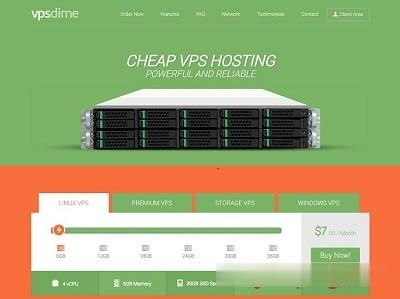
木木云35元/月,美国vps服务器优惠,1核1G/500M带宽/1T硬盘/4T流量
木木云怎么样?木木云品牌成立于18年,此为贵州木木云科技有限公司旗下新运营高端的服务器的平台,目前已上线美国中部大盘鸡,母鸡采用E5-267X系列,硬盘全部组成阵列。目前,木木云美国vps进行了优惠促销,1核1G/500M带宽/1T硬盘/4T流量,仅35元/月。点击进入:木木云官方网站地址木木云优惠码:提供了一个您专用的优惠码: yuntue目前我们有如下产品套餐:DV型 1H 1G 500M带宽...
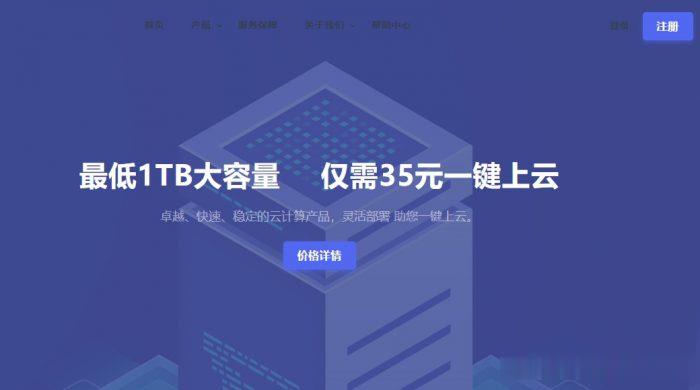
妮妮云香港CTG云服务器1核 1G 3M19元/月
香港ctg云服务器香港ctg云服务器官网链接 点击进入妮妮云官网优惠活动 香港CTG云服务器地区CPU内存硬盘带宽IP价格购买地址香港1核1G20G3M5个19元/月点击购买香港2核2G30G5M10个40元/月点击购买香港2核2G40G5M20个450元/月点击购买香港4核4G50G6M30个80元/月点击购买香...
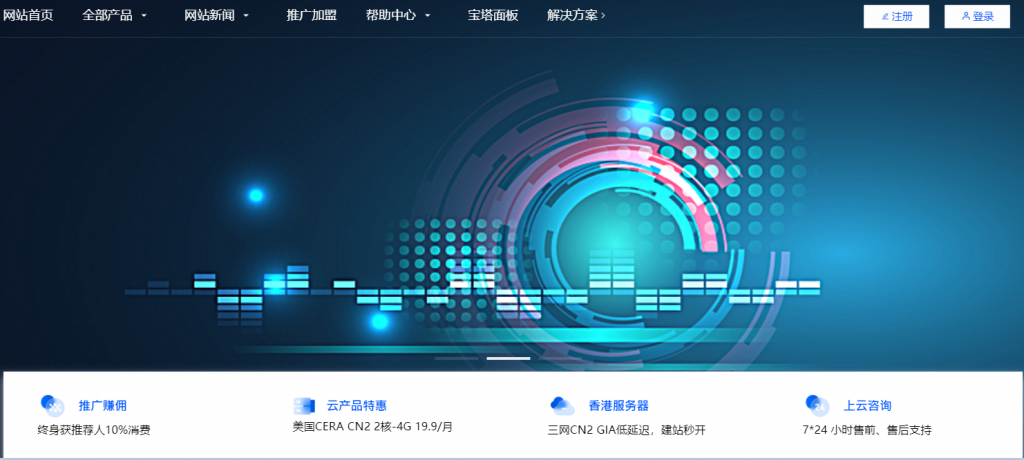
-
手机杀毒软件哪个好手机用什么杀毒软件好二手车网站哪个好二手车网站哪家好?哪个信息更可靠?等额本息等额本金哪个好等额本息与等额本金哪个划算?无纺布和熔喷布口罩哪个好一次性口罩的熔喷布和KN95的熔喷布有什么不同?核芯显卡与独立显卡哪个好核芯显卡和独立显卡有什么区别?最好的是哪个?手机炒股软件哪个好免费手机炒股软件哪个好?手机炒股软件哪个好什么手机炒股软件好用,你们都用哪个清理手机垃圾软件哪个好什么手机清理软件最好?考生个人空间登录如何找回 自考考生个人空间的密码?辽宁联通营业厅请问辽宁鞍山最大的联通营业厅在哪